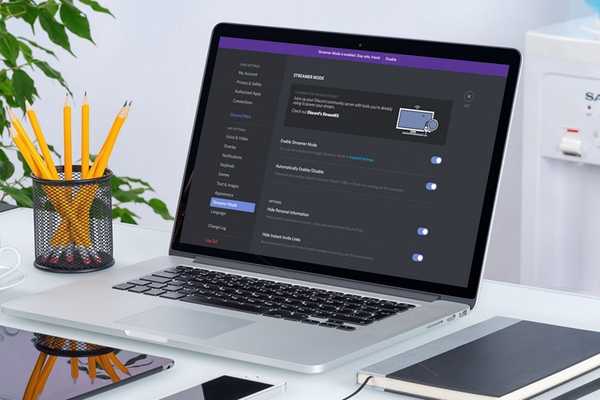
Joshua Davis
0
3457
182
Har du noen gang ønsket å bli populær på Twitch på den enkle måten? Med Discord er det nå en mulighet. Som en av de raskest voksende VoIP-plattformene for spillere, er det en mengde dataspillsamfunn som du kan være en del av. Hvis du har et godt omdømme i lokalsamfunnene som du er en del av, kan du dra nytte av Discord's Streamer Mode for å aktivt vise fram at du streamer. I tillegg til dette skjuler Streamer Mode også smart kontoinformasjonen din og ivaretar personvernet ditt, slik at tilfeldige personer som ser på Twitch-strømmen din ikke får tilgang til Discord-informasjonen din når du åpner applikasjonen. Så hvis du vil vise Twitch-kanalen din og forbedre seertallet, må du sørge for at du har aktivert Streamer Mode på Discord hver gang før du starter en strøm. Hvis du ikke har noen anelse om hvordan du gjør dette, la oss ta en titt på hvordan du aktiverer Streamer Mode on Discord:
Aktiver Streamer Mode på diskord
Merk: Discord's Streamer Mode kan bare aktiveres hvis du bruker nettleserklienten eller skrivebordsprogrammet. Alternativet er foreløpig ikke tilgjengelig på mobilappen.
Først av alt må du sørge for at du har koblet Twitch-kontoen din til Discord, før du kan dra nytte av plattformens Streamer Mode. Så følg bare trinnene nedenfor for å koble kontoen din og aktivere streamer-modus uten problemer:
- Åpne uenighet og gå over til “Innstillinger” ved å klikke på girikon. Nå, gå til “Connections” og klikk på Twitch-logo. Bare logg inn med Twitch-legitimasjonen din, så vil du være god til å gå.
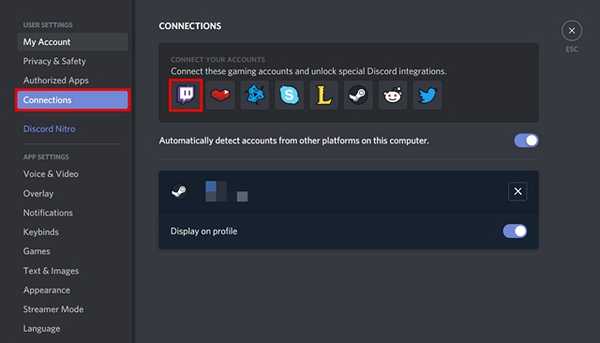
- Gå nå til den samme innstillingsmenyen “Streamer Mode” seksjon og aktiver Streamer Mode med hjelp av vipperen. Som standard vil den automatisk aktivere / deaktivere hvis du har tredjeparts streamingprogramvare som OBS eller XSplit som kjører på datamaskinen..
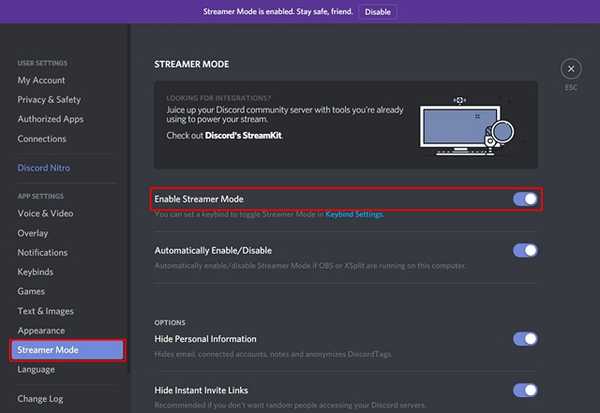
- I samme seksjon vil du kunne justere personvernkontrollene mens Streamer-modus er aktivert. Du kan velge å skjule personlig informasjon som e-post, tilkoblede kontoer, notater og Discord-koder, noe som er ganske nødvendig, slik at tilfeldige seere ikke får tilgang til dem. I tillegg kan du også skjule koblinger med øyeblikkelig invitasjon til forskjellige servere. Bortsett fra alt dette, kan du velge å deaktivere alle lyder og varsler mens Streamer-modus er aktivert.
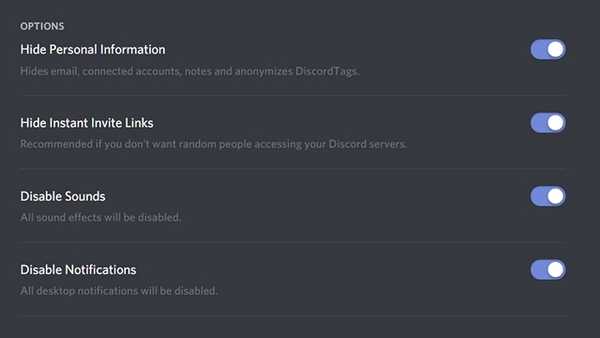
- Når du begynner å streame på Twitch, vil statusindikatoren på nettet for Discord endre seg til lilla farger for å indikere alle at du streamer. Folk som er koblet til deg på plattformen, kan se strømmen din ved å klikke på “LIVE ON TWITCH” alternativet når de besøker profilen din.
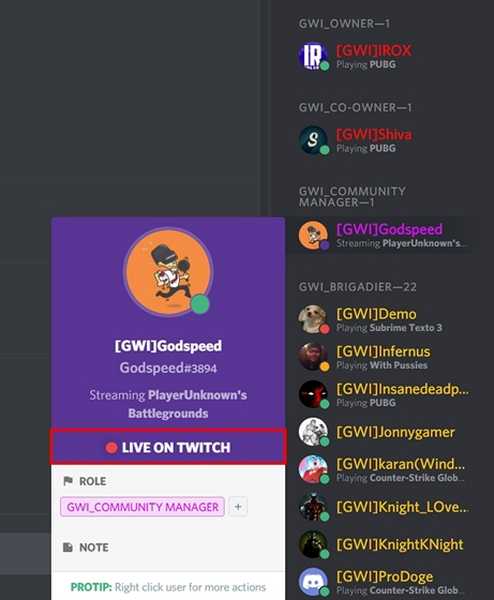
SE OGSÅ: Hvordan lage diskordserver og invitere vennene dine
Bruk Streamer Mode i uenighet for å la alle få vite at du er i live
Hvis du har et godt omdømme i Discord, eller du har en høy rangering i et hvilket som helst enormt samfunn, kan du bruke plattformen for å få flere seere på Twitch-strømmen og øke populariteten din. Det er riktig, når brukerne ser det lilla ikonet, vil de fleste være interessert i å sjekke strømmen din, og sjansen er stor for at de kan ende opp med å følge deg også hvis de likte å se den. Så er dere klare til å bruke Discord's Streamer Mode for å gi alle beskjed om at dere er LIVE på Twitch? Gi oss beskjed om tankene dine om denne funksjonen ved å slippe verdifulle meninger i kommentarfeltet nedenfor.















